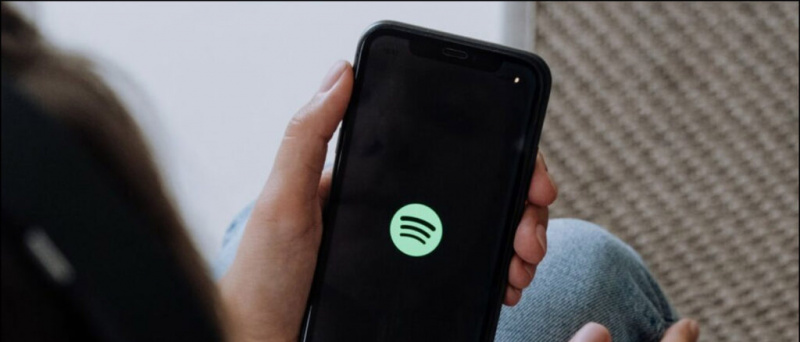ビデオ会議に参加するには、まずサービスでアカウントを作成する必要があることはよく知られています。ただし、これらのサービスやアプリのいずれかを定期的に使用していない場合、アカウントを作成するのは面倒です.そのため、この記事では、Zoom、Microsoft Teams、Google Meet のビデオ会議にゲストとして参加する方法を紹介します。一方、あなたは学ぶことができます 電子メールで会議の招待状を送信する .

目次
Androidで着信が表示されない.
ゲストモード 参加者はサインアップしなくてもビデオ会議に参加または参加できます または、アプリまたはサービスでアカウントを作成します。
進行中のセッションにゲストとして参加するには、リンクまたは会議コードと主催者からの許可のみが必要です。
ゲストモード カメラやマイクのオン/オフなど、ほぼすべての基本機能にアクセスできます。 ただし、ファイル共有などのアクションにはアカウントが必要なため、一部の機能が制限される場合があります。 Google Meet、Zoom、Microsoft Teams などの最も人気のあるオンライン ビデオ会議サービスには、ゲスト モード機能があります。
Zoom、Microsoft Teams、Google Meet に直接ゲストとして参加する
ゲストとして会議に参加するのは非常に簡単なプロセスであり、どのプラットフォームでもゲストとして参加できます。ただし、この記事では、Zoom、Microsoft Teams、Google Meet でゲストとして会議に参加するための手順を順を追って説明します。
Zoomでゲスト参加
参加者は、招待リンクから直接 Zoom コールまたはウェビナーに参加できます。リンクはブラウザーで開くことができるため、デスクトップを使用している場合はアプリを必要としません. Zoomのゲスト参加方法はこちら。
1. クリックしてください ズーム招待リンク ブラウザで開きます。
Zoom クライアントのダウンロードを求められる場合がありますが、その要求は無視できます。
Gmailで写真を削除する方法.
2. 次に、 ミーティングの開始 下図のようにボタンを押します。

4. を入力 ミーティング パスコード 必要に応じて あなたの名前 をクリックし、 加入 ボタン。

それでおしまい!ゲストとして他の人とZoomミーティングに参加できるようになります。
Microsoft Teams にゲストとしてログイン
Microsoft Teams には、ゲストとして会議に参加できるゲスト モードもあります。ゲストが Microsoft Teams のセッションに参加すると、他のすべてのメンバーに通知されます。ゲストの場合、他のユーザーと比較していくつかの制限があります。次の手順に従って、Microsoft Teams にゲストとしてアクセスします。
1. クリック 招待リンク あなたのコンピュータ上で。
2. リンクをクリックすると、teams.live.com に移動します。ここで、 このブラウザで続行 オプション。


Google の連絡先が同期されないのはなぜですか
このページでカメラとオーディオを有効または無効にすることもできます。
5. 主催者が会議への参加を許可するまで待ちます。
主催者が許可すると、会議に追加され、他のメンバーと通信できるようになります。表示されます ゲストタグ あなたの名前の横にある をクリックして、他のメンバーにあなたがゲストであることを知らせます。


Q: 誰かがゲストとして参加すると、Microsoft Teams は他のメンバーに通知しますか?
A: 誰かがゲストとして参加しようとすると、ミーティングの主催者に通知されます。また、チームはユーザー名の横にゲスト タグを追加して、他のメンバーがゲストを簡単に識別できるようにします。
Android通知に異なる音を設定する
Q: ゲストがホストなしで Zoom ミーティングを開始することは可能ですか?
A: はい。ゲスト ユーザーは Zoom ミーティングを開始できますが、主催者は事前にミーティングをスケジュールし、待合室機能を無効にする必要があります。これにより、他のメンバーがホストとのセッションに参加して開始できるようになります。
まとめ
この記事の最後に、アカウントなしでミーティングやセッションに参加することは、身元を明かしたくない場合に役立ちます。ただし、アカウントなしで参加しようとしていることがホストに通知されるため、参加を許可するかどうかは常にホスト次第です。そのため、これらの方法はプライバシーのためにのみ使用することをお勧めします。この記事に関してさらに質問がある場合はお知らせください。
あなたは興味があるかもしれません:
- Google Meetのネットワーク接続の問題を修正する9つの方法
- Web、Android、iOS で Gmail から Google Meet タブを無効にする方法
- JioMeetでビデオの背景を変更する方法
- Google Meet カメラが機能しない問題を修正する 11 の方法
また、私たちをフォローして、すぐに技術ニュースを入手することもできます。 グーグルニュース または、ヒントとコツ、スマートフォンとガジェットのレビューについては、参加してください beepry.it

![[動作中] PCでYouTube動画広告を自動的にスキップするトリック](https://beepry.it/img/how/68/trick-automatically-skip-youtube-video-ads-your-pc.jpg)